Come Recuperare Dati da Windows 7 in Crash
Aggiornato il 07/03/2025 • Archiviato in: Problemi di sistema di Windows • Soluzioni comprovate
Tra tutti gli aggiornamenti recenti sviluppati da Microsoft, quello per Windows 7 è uno dei più inaffidabili. Questo potrebbe andare in crash inaspettatamente se non avete ancora aggiornato il vostro sistema a Windows 8. Il crash di sistema può causare danni anche permanenti e non ci permette di accedere ai nostri dati. Per evitare questa situazione indesiderata, dovreste imparare a recuperare i dati di un Windows 7 che ha subito un crash. In questo articolo vi insegneremo a recuperare i dati da un Windows 7 in crash usando uno strumento di recupero di terze parti.
Come Recuperare Dati da un Windows 7 in Crash
Come per ogni altra importante versione di Windows, Microsoft ha implementato Windows PE per 7. Se volete recuperare i dati da un Windows 7 in crash, potete sicuramente provare un apposito strumento di recupero che supporti WinPE. Una applicazione di questo tipo è Recoverit. Il suo ultimo aggiornamento supporta l’Ambiente di Preinstallazione di Windows e può essere usato anche per recuperare i dati da un Windows 7 in crash. Potete semplicemente usare questo strumento per avviare il recupero del sistema in crash, qualsiasi sia il motivo del blocco.

Il tuo Software di Recupero Dati Sicuro e Affidabile
- Recupera dati perduti o cancellati, foto, audio, musica, email da qualsiasi dispositivo di archiviazione in maniera efficace, sicura e completa.
- Supporta il recupero di dati dal cestino, disco rigido, memory card, flash drive, fotocamera digitale e videocamere.
- Supporta il recupero dei dati in caso di cancellazione improvvisa, formattazione, disco rigido danneggiato, attacco di virus, crash di sistema in diverse situazioni.
Per poter recuperare i dati da un Windows 7 andato in crash, create un supporto avviabile con Recoverit per avviare il vostro computer Windows 7. Scaricate e installate Recoverit su un computer funzionante e collegate una penna USB vuota o un CD/DVD. Seguite i prossimi passaggi per creare un supporto avviabile e recuperare i dati da un Windows 7 in crash.
Come creare un supporto avviabile
- Avviare Recoverit e selezionare "Recupero Dati Crash Sistema" per creare un supporto avviabile per il recupero dei dati. Cliccare su "Avvia" nella schermata successiva.
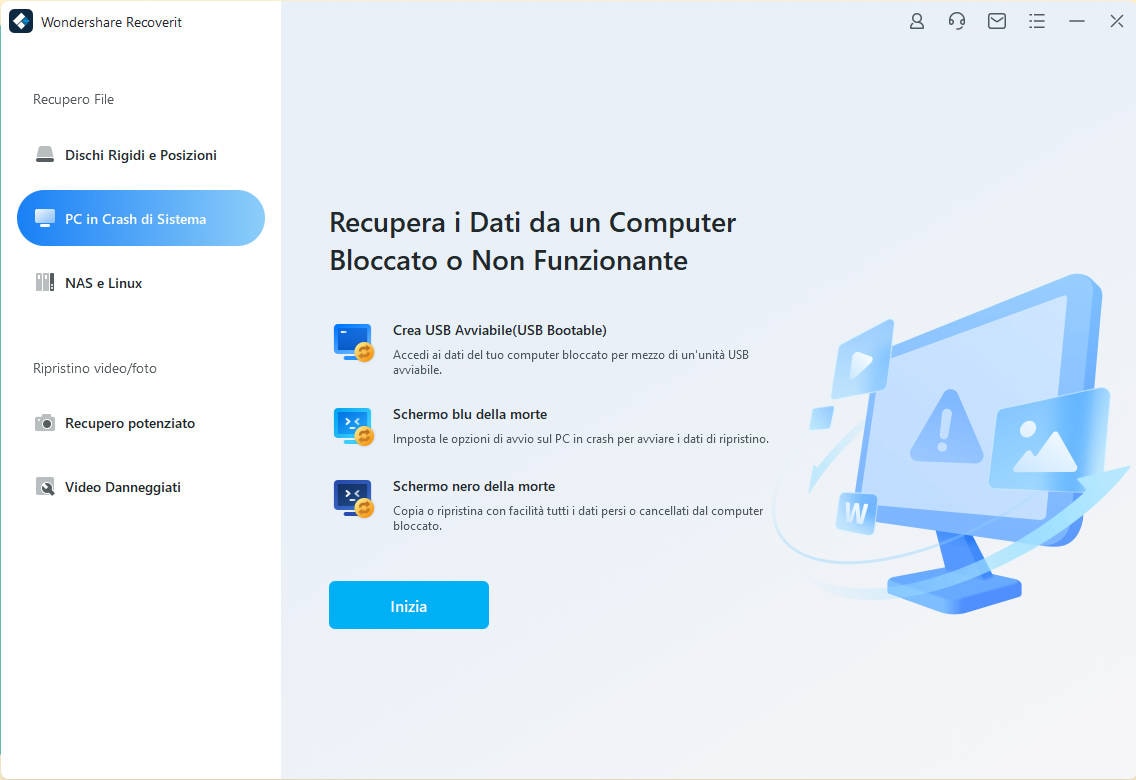
- Selezionare una modalità di supporto avviabile, USB o CD/DVD e cliccare sul pulsante "Crea".
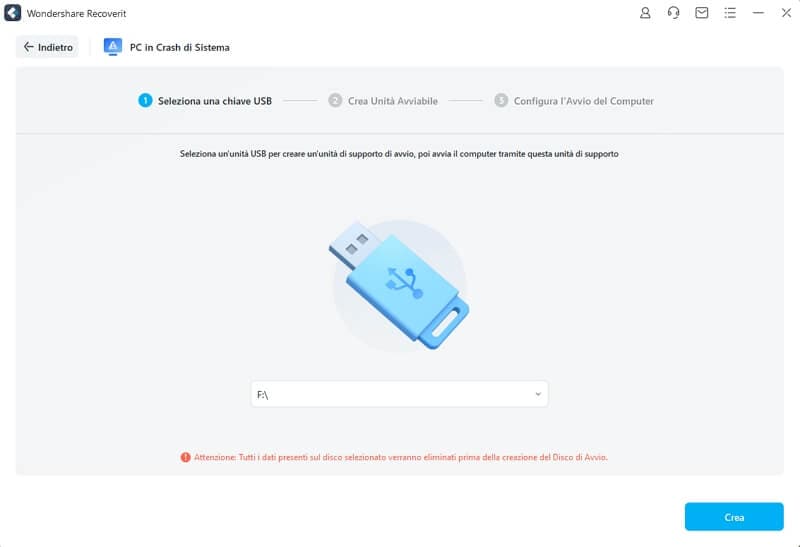
- Per confermare di voler creare un supporto avviabile, cliccare sul pulsante "Formatta Adesso". Ricordate che la formattazione cancellerà qualsiasi dato presente sul supporto selezionato, quindi assicuratevi di aver salvato i file presenti su di esso prima di avviare la procedura.
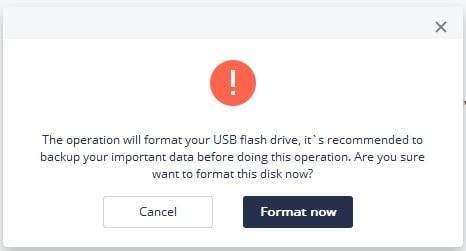
- Ci vorrà un po’ di tempo prima che il processo di creazione del supporto avviabile finisca. Non estraete la penna USB o il CD/DVD durante il processo.

- Infine, usando il supporto avviabile, troverete una guida su come recuperare i dati del vostro sistema Windows 7 andato in crash.

Prima di recuperare i dati dal vostro Windows 7 andato in crash, dovrete cambiare la sequenza di avvio del computer. Riavviate il vostro computer in crash ed entrate nel BIOS premendo il tasto F12. Potete dare un’occhiata a questa pagina per imparare come impostare il computer per l’avvio da un supporto USB.
Recuperare dati da un Windows 7 in crash
Riavviate il computer dopo aver impostato l’avvio e aprite Recoverit con supporto avviabile WinPE per recuperare i vostri dati.
Passo 1 Selezionare lo scenario. Per recuperare i dati persi con un crash di sistema tramite un supporto avviabile, selezionate la modalità "Recupero Completo".

Passo 2 Selezionate la posizione in cui erano localizzati i file persi e cliccate sul pulsante "Avvia".

Passo 3 Il programma comincerà immediatamente a scansionare il computer per cercare i dati persi. Se ciononostante non doveste trovare i file che desiderate, provate una "Scansione Approfondita" in basso a sinistra per cercare altri file.
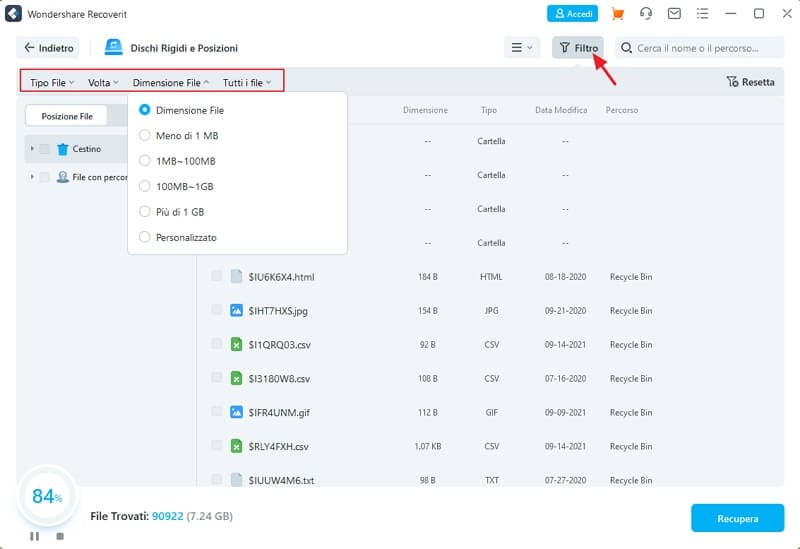
Passo 4 Alla fine del processo potrete vedere i file in anteprima, scegliete quelli che volete recuperare cliccando il pulsante "Recupera" per salvarli.

Recupero Dati Gratis
- Software Recupero Dati +
- Software gratuiti
- App gratuite per Windows
- App gratuite per MacOS
- App gratuite per Linux
- Recupero da cellulare
- Recupero da Android
- Recupero partizione
- Recupero da SD card
- Recupero da ssd card
- Recupero foto
- Recupero immagine JPG






